Ikke længe tilbage var muligheden for at bruge kommandoprompt tilgængelig på forskellige steder i Windows OS-miljøet. Du kan åbne kommandoprompten i enhver mappe ved at holde nede Flytte og derefter højreklikke for at se Åbn kommandovinduet her post vises. Men med Windows 10, Microsoft fokuserer på at erstatte det med Powershell. Det kan vi se, for når vi trykker på Skift + Højreklik nu ser du en mulighed, der siger Åbn PowerShell-vinduet heri stedet for Åbn kommandovinduet her.
Gå tilbage Åbn kommandoprompt her i stedet for PowerShell
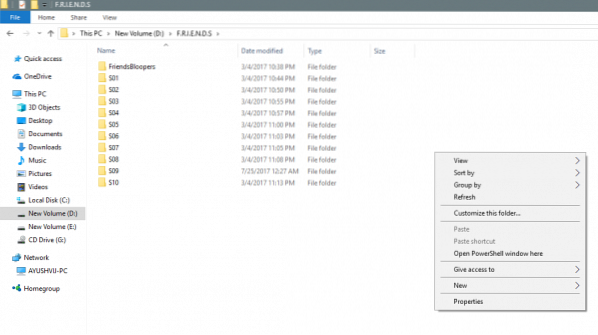
Nå, du kan bare få gendannet den gamle adfærd og få Skift + Højreklik til at vise Åbn kommandovinduet her indstilling til kontekstmenuen for enhver mappe. Lad os se, hvordan vi gør det.
Gendan Åbn kommandovinduet her element til mappens kontekstmenu
Du kan lave Skift + Højreklik på Vis Åbn kommandovindue her i stedet for PowerShell.
Brug Run (WinKey + R) og skriv regedit for at åbne Registreringseditor og søge til denne placering:
HKEY_CLASSES_ROOT \ Directory \ shell \ cmd
Højreklik på cmd og klik på Tilladelser.
Dernæst cslikke på Fremskreden knap. Et vindue med navnet Avancerede sikkerhedsindstillinger vises. Klik nu på Lave om link til Ejer afsnit.

Indtast dit kontonavn i feltet, og klik på Tjek navne for at bekræfte kontonavnet og klikke på Okay.
Vælg den indstilling, der siger Udskift ejeren på undercontainere og objekter. Klik på Okay.
Efter at have gjort dette, nu i Gruppe- eller brugernavne liste, vælg Administratorer og vælg Fuld kontrol i Tilladelser til administratorer panel. Klik på Okay.
Dernæst inde i cmd mappe med HKEY_CLASSES_ROOT \ Directory \ shell \ cmd, højreklik på HideBasedOnVelocityIdDWORD.
Klik på Omdøb og skift navn tilShowBasedOnVelocityId. Til sidst skal du trykke på Gå ind.
Luk registreringsdatabasen og se.
Nu vil du være i stand til at se Åbn kommandovinduet her i genvejsmenuen inde i mapper, når du trykker på Skift + Højreklik.
Fjern Open PowerShell-vinduet her mulighed
Løb regedit for at åbne Registreringseditor og gennemse dette sted:
HKEY_CLASSES_ROOT \ Directory \ shell \ PowerShell
Højreklik på cmd og klik på Tilladelser.
Klik på Fremskreden knap. Et vindue med navnet Avancerede sikkerhedsindstillinger vises. Klik nu på Lave om link til Ejer afsnit.
Indtast dit kontonavn i feltet, og klik på Tjek navne for at bekræfte kontonavnet og klikke på Okay.
Vælg den indstilling, der siger Udskift ejeren på undercontainere og objekter. Klik på Okay knap
I Gruppe- eller brugernavne liste, vælg Administratorer og vælg Fuld kontrol i Tilladelser til administratorer panel. Klik på Okay.
Inde i PowerShell mappe, skal du højreklikke på ShowBasedOnVelocityIdDWORD og klik på Omdøb og skift til navn til HideBasedOnVelocityIdog tryk på Gå ind.
Nu kan du ikke se åbn PowerShell-vinduet her i genvejsmenuen inde i mapper, når du trykker på Skift + Højreklik.
Selvom de fleste af cmd kommandoer kan køres ved hjælp af PowerShell, stadig bruger mange mennesker gerne cmd vindue.
Derfor anbefaler vi, at disse mennesker gør brug af dette hack for at gøre Windows 10 mere venligt for dem.

 Phenquestions
Phenquestions


